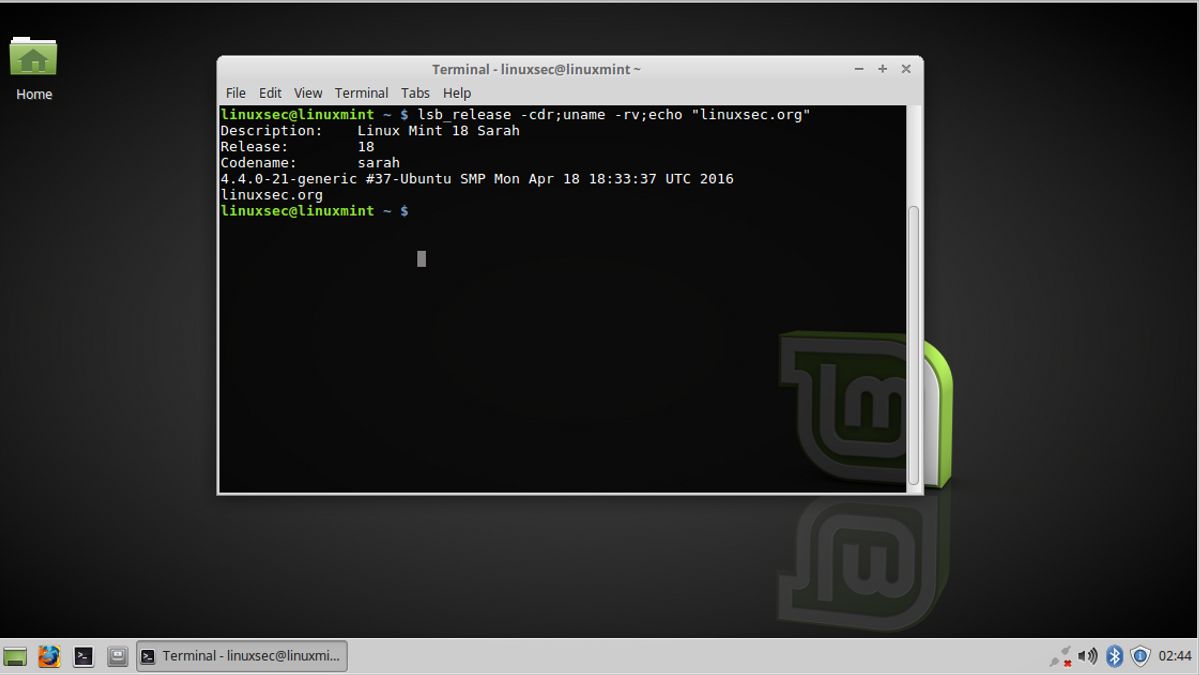MX Linux هي توزيعة Linux قائمة على دبيان ومرنة للغاية ومتوسطة الثقيلة. خفيف بما يكفي لإحياء كمبيوتر محمول قديم ولكنه قوي بما يكفي للاستفادة الكاملة من أجهزة سطح المكتب الحديثة المتقدمة.
في الوقت الحاضر ، يعد تثبيت LINUX MX سهلا مثل تثبيت أي توزيعة Linux أخرى على جهاز الكمبيوتر الخاص بك. فيما يلي دليل مفصل لمساعدتك خلال العملية.
نظام تشغيل جنو/لينكس الكامل هذا مثالي للجميع، من مستكشفي لينكس المبتدئين إلى المستخدمين والمطورين ذوي الخبرة.
أين يمكن الحصول على MX Linux؟
يمكنك الحصول على نسخة من MX Linux مجانا مباشرة من mxlinux.org. يأتي هذا التوزيع الرائد مزودا ببيئة سطح مكتب XFCE مخصصة تعمل بشكل جيد على كل من الأجهزة القديمة والجديدة.
ما تحتاجه لتثبيت MX Linux
نظرا لأن MX Linux يأتي من دبيان، فإن متطلبات الأجهزة لنظام التشغيل منخفضة جدا في الواقع. فيما يلي التوصيات التي ستحتاج إليها لتثبيت MX Linux:
معالج Intel أو AMD 64 بت رام ٤ جيجابايت سعة تخزين داخلية 20 جيجابايت محرك أقراص USB بسعة تخزين لا تقل عن 8 غيغابايتكيفية تثبيت MX لينكس
عملية التثبيت ل MX Linux فعالة للغاية وسهلة المتابعة. للبدء، قم بتوصيل محرك أقراص USB يحتوي على وسائط التثبيت المباشر mx Linux بالكمبيوتر > إعادة التشغيل > انتقل إلى قائمة تمهيد النظام > اختيار التمهيد من محرك أقراص USB.
عندما تظهر قائمة محمل الإقلاع MX Linux ، عليك فقط الضغط على Enter لتحديد الخيار الأول ، أو الانتظار حوالي 30 ثانية فقط وسيتم تشغيل النظام تلقائيا. في بضع لحظات ، سترى سطح مكتب نظام LINUX MX مباشر مبكرا.
سيمنحك سطح المكتب المباشر مربع حوار ترحيبي يتيح لك تثبيت LINUX MX على نظام القرص الصلب الخاص بك أو استكشاف بعض روابط المساعدة والبرامج التعليمية لمعرفة المزيد حول Linux MX وكيفية عمله. لبدء عملية التثبيت ، ما عليك سوى تحديد تثبيت MX Linux في أعلى وسط القائمة.
بادئ ذي بدء ، سيتم سؤالك عن الطريقة التي تريد بها إعداد محرك الأقراص الثابتة. بشكل افتراضي ، عند التثبيت ، ستقوم بحذف محرك الأقراص الثابتة بالكامل وتعيينه للاستخدام مع MX Linux. كتحذير ، سيؤدي ذلك إلى مسح جميع البيانات الموجودة على محرك الأقراص الثابتة بما في ذلك أنظمة التشغيل الحالية.
إذا كنت تخطط لمضاعفة تمهيد النظام الخاص بك مع نظام تشغيل آخر مثل Windows ، فيجب عليك تحديد خيار تخصيص تخطيط القرص لإنشاء أقسام القرص و / أو تغيير حجمها يدويا.
في هذه الشاشة ، يمكنك أيضا اختيار ما إذا كنت تريد تشفير قسم Linux MX الخاص بك. للقيام بذلك ، ما عليك سوى تحديد مربع التشفير وتحديد كلمة مرور. تأكد من فهمك لإيجابيات وسلبيات تشفير محرك الأقراص قبل بدء هذه العملية. بمجرد تمكين التشفير ، لن يتم تشغيل نظامك بدون كلمة مرور تشفير.
عند إجراء اختيار وتحديد التالي ، سيطلب منك النظام تأكيد استعدادك لتعديل محرك الأقراص الثابتة قبل تنفيذ أي إجراء مدمر. عندما تجيب بنعم، سيبدأ المثبت في إعداد محرك الأقراص وفقا لاختيارك.
ما عليك سوى اتباع التعليمات لإكمال عملية التثبيت. بعد خيار تكوين محرك الأقراص الثابتة ، سيطلب الاسم الذي تريد إعطاؤه للكمبيوتر الموجود على شبكتك. إذا لم تكن متأكدا ، فستعمل القيمة الافتراضية بشكل جيد.
يجب عليك تعيين الإعدادات المحلية والمنطقة الزمنية بحيث يمكن مزامنة الساعة بشكل صحيح. بعد ذلك ، يجب عليك إعداد حساب المستخدم الخاص بك وتحديد ما إذا كنت تريد تنشيط حساب الجذر أم لا.
يمكنك أيضا اختيار تنشيط تسجيل الدخول التلقائي إذا أردت. من خلال تمكين تسجيل الدخول التلقائي ، سيتم تشغيل نظامك مباشرة إلى سطح المكتب دون طلب كلمة المرور الخاصة بك.
بعد ذلك ، سيستغرق التثبيت الكامل حوالي خمس إلى 10 دقائق ولكنه قد يستغرق وقتا أطول اعتمادا على سرعة جهازك. بعد ذلك ، تكون قد انتهيت من تثبيت MX Linux على جهاز الكمبيوتر الخاص بك.
The English, Chinese, Japanese, Arabic, and French versions are automatically generated by the AI. So there may still be inaccuracies in translating, please always see Indonesian as our main language. (system supported by DigitalSiber.id)